
Sommario:
- Autore John Day [email protected].
- Public 2024-01-30 10:01.
- Ultima modifica 2025-01-23 14:49.
Aggiungere un collaboratore è facile una volta che sai come aggirare le istruzioni….
Passaggio 1: nella scheda Opzioni, selezionare [Collabora]
![Nella scheda Opzioni, seleziona [Collabora] Nella scheda Opzioni, seleziona [Collabora]](https://i.howwhatproduce.com/images/010/image-28958-3-j.webp)
Passaggio 2: [Abilita collaborazione]
![[Abilita collaborazione] [Abilita collaborazione]](https://i.howwhatproduce.com/images/010/image-28958-4-j.webp)
Passaggio 3: aggiungi il nome del tuo collaboratore
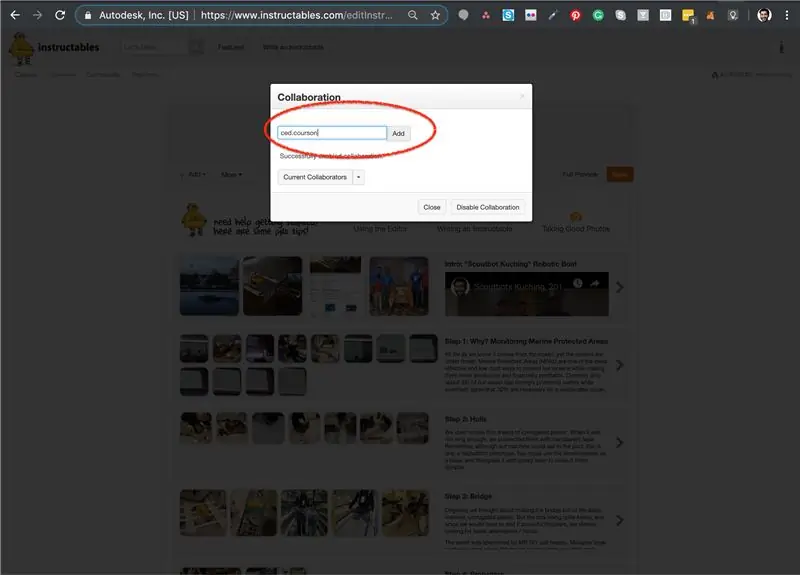
Per trovare l'ID del tuo collaboratore, puoi semplicemente andare alla loro pagina del profilo (qui Cedric Courson):
Ce reve bleu #Arthttps://www.instructables.com/id/Grand-Bain-The-Ma… Editore di Sophie
Numer0 #Playhttps://www.instructables.com/id/Parcours-Feaulies Editor di Maria Lok Yee Li
Îlot Végétalisé #Urban Design https://www.instructables.com/id/Ilot-Vegetalise Editore di Cesar
Labo #Sciencehttps://www.instructables.com/id/Labo-Deau-Douce/… Editore di Cedric
Qui, copia/incolla il nome del tuo collaboratore.
- Cesare | cesar%20harada
- Cedric | ced.courson
- Maria | marialilokyee
- Sofia | sophiepen
- Samuele | Villette%20Makerz
- Anat| anatmeruk - anat.merukkapan
- Leone | L%C3%A9o%20Houdebien
- Dora | dordorkapan
- Patrizia | patmor
- Ambre | Am-chi
- Patricia Morshedi
- Annie | annie.harada
Hai finito. Ora condividi il link del tuo istruttore con il tuo collaboratore e anche loro dovrebbero avere il pulsante magico [Modifica].
Non dimenticare di accreditare chiaramente tutti i collaboratori, condividi l'amore.
Divertiti!
Passaggio 4: [Pubblica]
È probabile che senza pubblicare, il tuo collaboratore non sarà in grado di vedere effettivamente il tuo istruibile comune nelle sue [Collaborazioni]. Quindi premi il pulsante [Pubblica], così puoi collaborare. Assicurati che il nome dell'istruibile sia decente, perché rimarrà nell'URL per sempre!
Consigliato:
Aggiungi un display digitale a un vecchio ricevitore di comunicazioni: 6 passaggi (con immagini)

Aggiungi un display digitale a un vecchio ricevitore di comunicazione: uno dei difetti dell'utilizzo di un vecchio dispositivo di comunicazione è il fatto che il quadrante analogico non è molto preciso. Stai sempre indovinando la frequenza che stai ricevendo. Nelle bande AM o FM, questo generalmente non è un problema perché di solito
Aggiungi un altoparlante esterno per migliorare la qualità del suono: 5 passaggi

Aggiungi un altoparlante esterno per migliorare la qualità del suono: la qualità del suono di questa piccola radiosveglia era terribile! Tutto il resto della radio è fantastico, facilità d'uso, ricarica del telefono, display, ecc. La cura è usare un altoparlante esterno e piu 'grande e', meglio 'e
Aggiungi Aux a Sonos utilizzando Raspberry Pi: 26 passaggi (con immagini)

Aggiungi Aux a Sonos utilizzando Raspberry Pi: sono sempre stato affascinato dal Raspberry Pi, ma non ne ho mai avuto bisogno fino ad ora. Abbiamo tre componenti Sonos in casa nostra: un Play 5 in soggiorno, un Play 3 in camera da letto e un Sonos CONNECT:AMP che alimenta gli altoparlanti esterni del nostro
Aggiungi una porta di rete WIZ820io / USR-ES1 - Wiznet W5500 al tuo Raspberry Pi.: 10 passaggi

Aggiungi una porta di rete WIZ820io / USR-ES1 - Wiznet W5500 al tuo Raspberry Pi.: In parte a causa del mio interesse a fare qualcosa di simile, e in parte a causa del mio interesse per Codesys, ho avuto in mente per un po' di tempo prova a connettere una seconda porta di interfaccia di rete a un Raspberry Pi. Quindi, mentre facevo altri progetti, ho bee
Aggiungi un monitor di utilizzo a un termostato domestico: 4 passaggi

Aggiungi un monitor di utilizzo a un termostato domestico: molto, molto tempo fa, molto prima che esistesse una cosa come un "intelligente" termostato, avevo un termostato domestico che dava un totale giornaliero (credo - forse settimanale) di "in orario" per il mio sistema di riscaldamento e aria condizionata. Le cose sono cambiate… L'ultima
